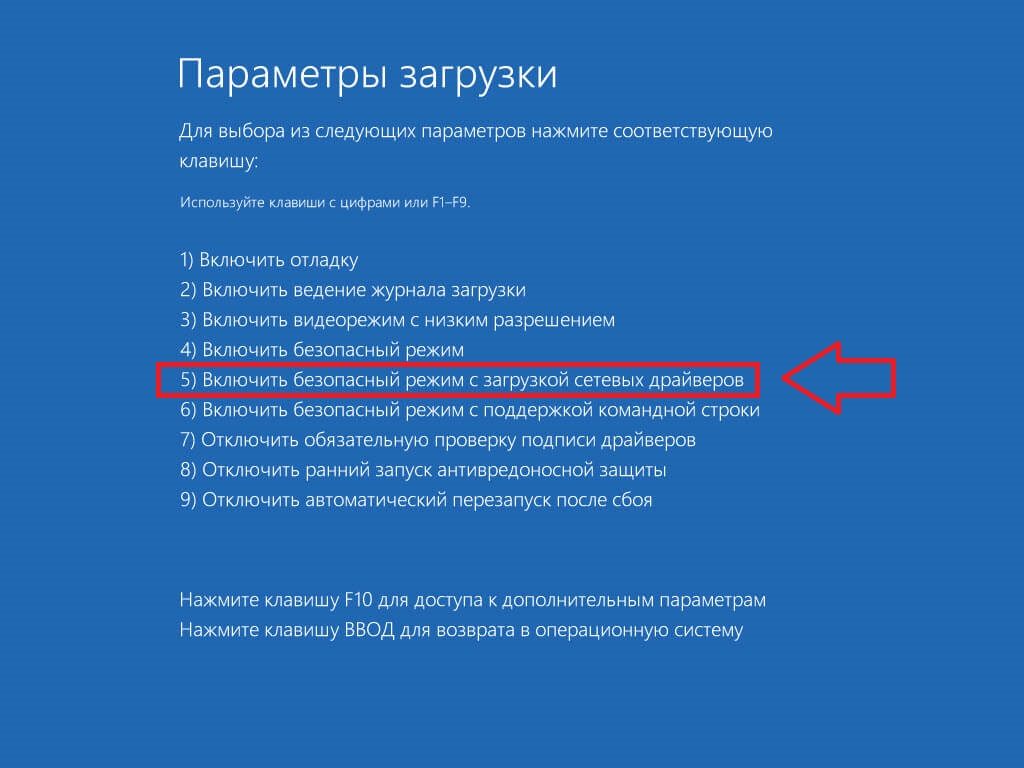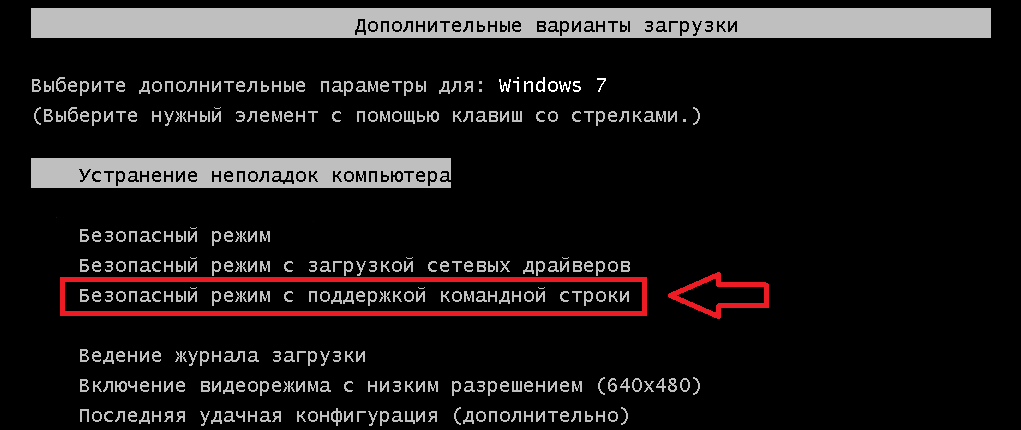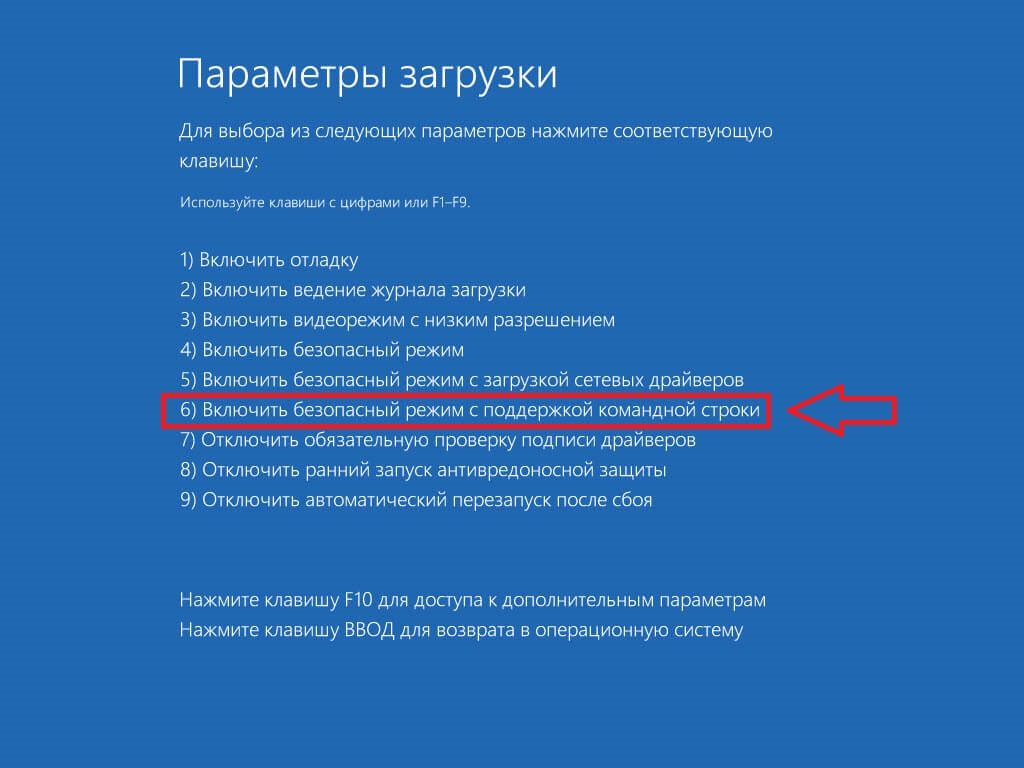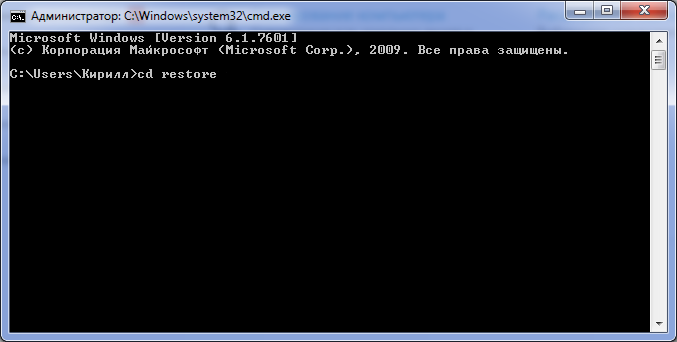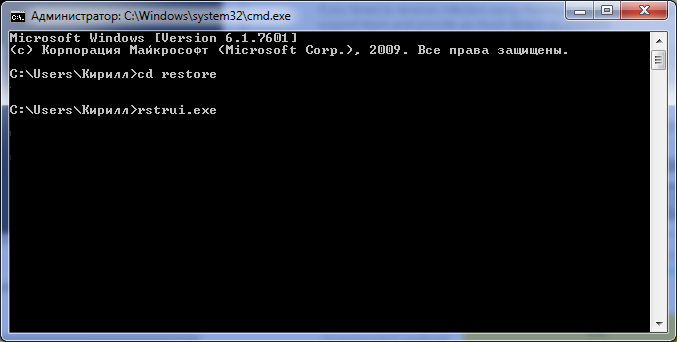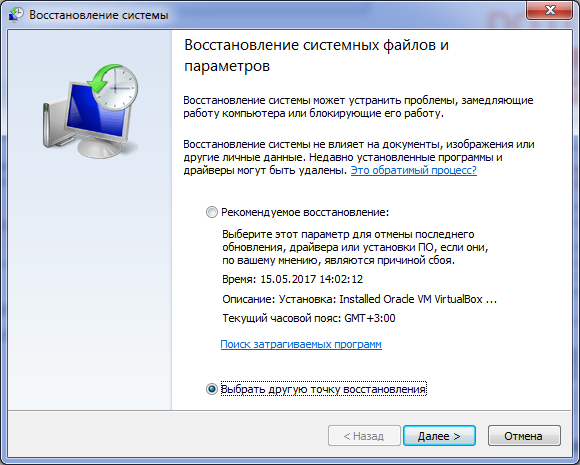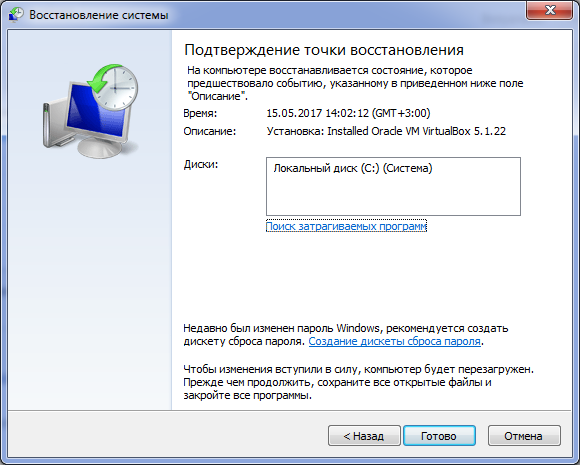بخش های سایت
انتخاب سردبیر:
- بایوس هنگام روشن کردن کامپیوتر بوق میزند
- چگونه یک صفحه را در یک مخاطب حذف کنیم؟
- چگونه یک صفحه حذف شده VKontakte را حذف کنیم؟
- ENIAC - اولین کامپیوتر در جهان
- VKontakte در محل کار مسدود شد، چگونه می توانم آن را دور بزنم؟
- چگونه یک صفحه VKontakte را از تلفن خود حذف کنید
- روش های فرمت هارد دیسک با استفاده از بایوس
- در صورت مسدود شدن سایت چگونه به Odnoklassniki وارد شویم؟
- چگونه یک صفحه در تماس را برای همیشه حذف کنیم؟
- نحوه دور زدن مسدود کردن VK و Odnoklassniki در اوکراین
تبلیغات
| ویروس Wanna Cry در مقیاس بزرگ (WCrypt) - نحوه حذف، خلاص شدن از شر ویروس. چگونه کامپیوتر خود را از ویروس Wanna Cry خنثی کنیم؟ |
|
در این مقاله، در مورد اینکه اگر رایانه شما توسط ویروس Wanna Cry مورد حمله قرار گرفت، چه کاری باید انجام دهید و همچنین چه اقداماتی برای جلوگیری از گم شدن فایل های خود در هارد دیسک انجام دهید. ویروس Wcryptباجافزاری است که تمامی فایلهای رایانهها یا شبکههای آلوده را قفل میکند و در ازای راهحل بازیابی اطلاعات، باج میخواهد. اولین نسخه های این ویروس در فوریه 2017 ظاهر شد و اکنون نام های مختلفی مانند WannaCry، Wcry، Wncry، WannaCryptor، WannaCrypt0r، WanaCrypt0r 2.0، Wana Decrypt0r، Wana Decrypt0r 2.0 و یا حتی DarkoderCrypt0r دارد. هنگامی که این برنامه خطرناک به صورت مخفیانه وارد یک سیستم کامپیوتری می شود، تمام داده های ذخیره شده در آن را در عرض چند ثانیه رمزگذاری می کند. در طی این روش، ویروس ممکن است پسوندهای فایل .Wcrypt را به فایل های آسیب دیده اضافه کند. سایر نسخههای این ویروس با افزودن پسوندهای فایل wcry یا .wncry شناخته میشوند. هدف از این روش رمزگذاری بی استفاده کردن داده های قربانی و درخواست باج است. قربانی میتواند به راحتی ابزار باجافزار را نادیده بگیرد تا از دادههای خود نسخه پشتیبان تهیه کند. با این حال، در بیشتر موارد، کاربران کامپیوتر فراموش می کنند که این کپی از داده ها را به موقع ایجاد کنند. در چنین حالتی تنها راه بازیابی فایل های رمزگذاری شده پرداخت پول به مجرمان سایبری است، اما اکیدا توصیه می کنیم این کار را انجام ندهید. به یاد داشته باشید که کلاهبرداران معمولاً پس از دریافت باج هیچ علاقه ای به تعامل با قربانی ندارند زیرا تنها چیزی است که آنها به دنبال پول هستند. در عوض، ما پیشنهاد می کنیم باج افزار را با استفاده از ابزارهای ضد بدافزار مانند Reimage یا Plumbytes طبق راهنمای حذف Wcrypt که در زیر ارائه کرده ایم، حذف کنید. ویروس پس از رمزگذاری تمام فایل های سیستم مورد نظر، تصویر زمینه دسکتاپ را به یک تصویر سیاه با متنی تبدیل می کند که می گوید اطلاعات ذخیره شده در رایانه رمزگذاری شده است. این تصویر، مشابه آخرین نسخه های Cryptolocker، نحوه بازیابی فایل را توضیح می دهد @WanaDecryptor.exe، اگر برنامه آنتی ویروس آن را قرنطینه کند. سپس بدافزار پیامی را برای قربانی ارسال می کند که می گوید: "اوه، فایل های شما رمزگذاری شده بودند!"و آدرس کیف پول بیت کوین، قیمت باج (از 300 دلار) و دستورالعمل های خرید بیت کوین را ارائه می دهد. این ویروس فقط در ارز دیجیتال بیت کوین باج می پذیرد. با این حال، قربانی باید ظرف سه روز پس از ابتلا آن را بپردازد. این ویروس همچنین قول داده است که اگر قربانی ظرف یک هفته پرداخت نکند، تمام فایل های رمزگذاری شده را حذف خواهد کرد. بنابراین پیشنهاد می کنیم در اسرع وقت Wcrypt را حذف کنید تا به فایل های کامپیوتر یا لپ تاپ شما آسیبی وارد نشود. ویروس Wcrypt چگونه گسترش می یابد؟Wcrypt که با نام باج افزار WansCry نیز شناخته می شود، در 12 می 2017 جامعه مجازی را شوکه کرد. در این روز یک حمله سایبری گسترده علیه کاربران ویندوز مایکروسافت انجام شد. مهاجمان از اکسپلویت EternalBlue برای آلوده کردن سیستم های کامپیوتری و گرفتن تمام فایل های قربانی استفاده کردند. علاوه بر این، خود مزیت به عنوان شغلی عمل می کند که رایانه های متصل را جستجو می کند و برای آنها تکرار می شود. در حالی که به نظر می رسد در حال حاضر این باج افزار دیگر قربانیان جدید را هدف قرار نمی دهد (زیرا یک محقق امنیتی به طور تصادفی حمله سایبری را متوقف کرد)، کارشناسان گزارش می دهند که برای خوشحالی خیلی زود است. نویسندگان بدافزار ممکن است راه دیگری را برای انتشار ویروس پنهان کرده باشند، بنابراین کاربران رایانه باید تمام اقدامات ممکن را برای محافظت از رایانه خود در برابر چنین حمله سایبری انجام دهند. اگرچه ما به طور کلی توصیه می کنیم نرم افزاری را برای محافظت از رایانه شخصی خود در برابر بدافزارها نصب کنید و همه برنامه های موجود در آن را به طور منظم به روز کنید. شایان ذکرکه ما نیز مانند هر کس دیگری، توصیه می کنیم یک کپی از داده های ارزشمند خود ایجاد کنید و آن را به یک دستگاه ذخیره سازی خارجی منتقل کنید. چگونه ویروس Wcrypt را حذف کنیم؟ اگر Wcrypt در رایانه من ظاهر شود چه باید بکنم؟به دلایلی که در بالا ذکر شد، باید ویروس Wcrypt را در اسرع وقت حذف کنید. نگه داشتن رایانه روی سیستم ایمن نیست زیرا اگر شخصی آنها را به رایانه در معرض خطر وصل کند، می تواند به سرعت روی رایانه های دیگر یا دستگاه های قابل حمل تکرار شود. امن ترین راه برای تکمیل حذف Wcrypt، انجام یک اسکن کامل سیستم با استفاده از نرم افزار آنتی ویروس است. برای اجرای آن ابتدا باید کامپیوتر خود را آماده کنید. این دستورالعمل ها را برای حذف کامل ویروس دنبال کنید. روش 1: WCrypt را در حالت ایمن از طریق شبکه حذف نصب کنید
ویندوز 7/ویستا/ایکس پی
ویندوز 10/ویندوز 8
به حساب آلوده خود وارد شوید و مرورگر خود را راه اندازی کنید. یا سایر برنامه های قانونی ضد جاسوس افزار. قبل از اسکن کامل سیستم، آن را به روز کنید و فایل های مخرب را حذف کنید. اگر WCrypt حالت Safe Mode را از بارگیری درایورهای شبکه مسدود می کند، روش دیگری را امتحان کنید. روش 2: WCrypt را با استفاده از System Restore حذف نصب کنید
ویندوز 7/ویستا/ایکس پی
ویندوز 10/ویندوز 8
2. حالا وارد شوید rstrui.exeو دوباره فشار دهید وارد.
3. هنگامی که یک پنجره جدید ظاهر شد، کلیک کنید "به علاوه"و قبل از نفوذ WCrypt یک نقطه بازیابی را انتخاب کنید. پس از آن کلیک کنید "به علاوه".
4. حالا کلیک کنید "آره"برای ادامه روند.
5. پس از آن بر روی دکمه کلیک کنید "آماده"برای شروع بازیابی سیستم
امیدواریم این مقاله به شما در حل مشکل ویروس WCrypt کمک کرده باشد! ویدئو: ویروس Wanna Cry همچنان سیستم های کامپیوتری را در سراسر جهان آلوده می کند
|
| خواندن: |
|---|
محبوب:
ایمیل موقت به مدت 10 دقیقه؟
|
جدید
- چگونه یک صفحه را در یک مخاطب حذف کنیم؟
- چگونه یک صفحه حذف شده VKontakte را حذف کنیم؟
- ENIAC - اولین کامپیوتر در جهان
- VKontakte در محل کار مسدود شد، چگونه می توانم آن را دور بزنم؟
- چگونه یک صفحه VKontakte را از تلفن خود حذف کنید
- روش های فرمت هارد دیسک با استفاده از بایوس
- در صورت مسدود شدن سایت چگونه به Odnoklassniki وارد شویم؟
- چگونه یک صفحه در تماس را برای همیشه حذف کنیم؟
- نحوه دور زدن مسدود کردن VK و Odnoklassniki در اوکراین
- فرمت کردن از طریق بایوس